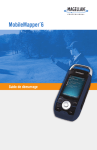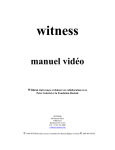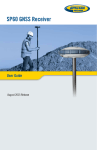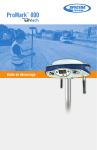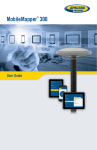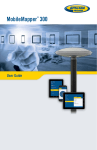Download Guide de démarrage MobileMapper 20, Rev. A
Transcript
MobileMapper 20 ® Guide de démarrage Copyright Notice Copyright 2013 Trimble Navigation Limited. All rights reserved. Product purchase price paid by you, at Spectra Precision’s option, upon your return of the Product in accordance with Spectra Precision’s product return procedures then in effect. Trademarks All product and brand names mentioned in this publication are trademarks of their respective holders. SPECTRA PRECISION LIMITED WARRANTY TERMS AND CONDITIONS PRODUCT LIMITED WARRANTY - Subject to the following terms and conditions, Spectra Precision warrants that for a period of one (1) year from date of purchase this Spectra Precision product (the “Product”) will substantially conform to Spectra Precision’s publicly available specifications for the Product and that the hardware and any storage media components of the Product will be substantially free from defects in materials and workmanship. PRODUCT SOFTWARE - Product software, whether built into hardware circuitry as firmware, provided as a standalone computer software product, embedded in flash memory, or stored on magnetic or other media, is licensed solely for use with or as an integral part of the Product and is not sold. If accompanied by a separate end user license agreement (“EULA”), use of any such software will be subject to the terms of such end user license agreement (including any differing limited warranty terms, exclusions, and limitations), which shall control over the terms and conditions set forth in this limited warranty. SOFTWARE FIXES - During the limited warranty period you will be entitled to receive such Fixes to the Product software that Spectra Precision releases and makes commercially available and for which it does not charge separately, subject to the procedures for delivery to purchasers of Spectra Precision products generally. If you have purchased the Product from a Spectra Precision Authorized Distribution Partner rather than from Spectra Precision directly, Spectra Precision may, at its option, forward the software Fix to the Spectra Precision Authorized Distribution Partner for final distribution to you. Minor Updates, Major Upgrades, new products, or substantially new software releases, as identified by Spectra Precision, are expressly excluded from this update process and limited warranty. Receipt of software Fixes or other enhancements shall not serve to extend the limited warranty period. For purposes of this warranty the following definitions shall apply: (1) “Fix(es)” means an error correction or other update created to fix a previous software version that does not substantially conform to its Spectra Precision specifications; (2) “Minor Update” occurs when enhancements are made to current features in a software program; and (3) “Major Upgrade” occurs when significant new features are added to software, or when a new product containing new features replaces the further development of a current product line. Spectra Precision reserves the right to determine, in its sole discretion, what constitutes a Fix, Minor Update, or Major Upgrade. WARRANTY REMEDIES - If the Spectra Precision Product fails during the warranty period for reasons covered by this limited warranty and you notify Spectra Precision of such failure during the warranty period, Spectra Precision will repair OR replace the nonconforming Product with new, equivalent to new, or reconditioned parts or Product, OR refund the HOW TO OBTAIN WARRANTY SERVICE - To obtain warranty service for the Product, please contact your local Spectra Precision Authorized Distribution Partner. Alternatively, you may contact Spectra Precision to request warranty service at +1-303-323-4100 (24 hours a day) or e-mail your request to [email protected]. Please be prepared to provide: • your name, address, and telephone numbers • proof of purchase • a copy of this Spectra Precision warranty • a description of the nonconforming Product including the model number • an explanation of the problem The customer service representative may need additional information from you depending on the nature of the problem. WARRANTY EXCLUSIONS AND DISCLAIMER - This Product limited warranty shall only apply in the event and to the extent that (a) the Product is properly and correctly installed, configured, interfaced, maintained, stored, and operated in accordance with Spectra Precision’s applicable operator's manual and specifications, and; (b) the Product is not modified or misused. This Product limited warranty shall not apply to, and Spectra Precision shall not be responsible for, defects or performance problems resulting from (i) the combination or utilization of the Product with hardware or software products, information, data, systems, interfaces, or devices not made, supplied, or specified by Spectra Precision; (ii) the operation of the Product under any specification other than, or in addition to, Spectra Precision standard specifications for its products; (iii) the unauthorized installation, modification, or use of the Product; (iv) damage caused by: accident, lightning or other electrical discharge, fresh or salt water immersion or spray (outside of Product specifications); or exposure to environmental conditions for which the Product is not intended; (v) normal wear and tear on consumable parts (e.g., batteries); or (vi) cosmetic damage. Spectra Precision does not warrant or guarantee the results obtained through the use of the Product, or that software components will operate error free. NOTICE REGARDING PRODUCTS EQUIPPED WITH TECHNOLOGY CAPABLE OF TRACKING SATELLITE SIGNALS FROM SATELLITE BASED AUGMENTATION SYSTEMS (SBAS) (WAAS/EGNOS, AND MSAS), OMNISTAR, GPS, MODERNIZED GPS OR GLONASS SATELLITES, OR FROM IALA BEACON SOURCES: SPECTRA PRECISION IS NOT RESPONSIBLE FOR THE OPERATION OR FAILURE OF OPERATION OF ANY SATELLITE BASED POSITIONING SYSTEM OR THE AVAILABILITY OF ANY SATELLITE BASED POSITIONING SIGNALS. THE FOREGOING LIMITED WARRANTY TERMS STATE SPECTRA PRECISION’S ENTIRE LIABILITY, AND YOUR EXCLUSIVE REMEDIES, RELATING TO THE SPECTRA PRECISION PRODUCT. EXCEPT AS OTHERWISE EXPRESSLY PROVIDED HEREIN, THE PRODUCT AND ACCOMPANYING DOCUMENTATION AND MATERIALS ARE PROVIDED “AS-IS” AND WTHOUT EXPRESS OR IMPLIED WARRANTY OF ANY KIND, BY EITHER SPECTRA PRECISION OR ANYONE WHO HAS BEEN INVOLVED IN ITS CREATION, PRODUCTION, INSTALLATION, OR DISTRIBUTION, INCLUDING, BUT NOT LIMITED TO, THE IMPLIED WARRANTIES OF MERCHANTABILITY AND FITNESS FOR A PARTICULAR PURPOSE, TITLE, AND NONINFRINGEMENT. THE STATED EXPRESS WARRANTIES ARE IN LIEU OF ALL OBLIGATIONS OR LIABILITIES ON THE PART OF SPECTRA PRECISION ARISING OUT OF, OR IN CONNECTION WITH, ANY PRODUCT. BECAUSE SOME STATES AND JURISDICTIONS DO NOT ALLOW LIMITATIONS ON DURATION OR THE EXCLUSION OF AN IMPLIED WARRANTY, THE ABOVE LIMITATION MAY NOT APPLY OR FULLY APPLY TO YOU. LIMITATION OF LIABILITY - SPECTRA PRECISION’S ENTIRE LIABILITY UNDER ANY PROVISION HEREIN SHALL BE LIMITED TO THE AMOUNT PAID BY YOU FOR THE PRODUCT. TO THE MAXIMUM EXTENT PERMITTED BY APPLICABLE LAW, IN NO EVENT SHALL SPECTRA PRECISION OR ITS SUPPLIERS BE LIABLE FOR ANY INDIRECT, SPECIAL, INCIDENTAL, OR CONSEQUENTIAL DAMAGE WHATSOEVER UNDER ANY CIRCUMSTANCE OR LEGAL THEORY RELATING IN ANYWAY TO THE PRODUCTS, SOFTWARE, AND ACCOMPANYING DOCUMENTATION AND MATERIALS, (INCLUDING, WITHOUT LIMITATION, DAMAGES FOR LOSS OF BUSINESS PROFITS, BUSINESS INTERRUPTION, LOSS OF DATA, OR ANY OTHER PECUNIARY LOSS), REGARDLESS OF WHETHER SPECTRA PRECISION HAS BEEN ADVISED OF THE POSSIBILITY OF ANY SUCH LOSS AND REGARDLESS OF THE COURSE OF DEALING WHICH DEVELOPS OR HAS DEVELOPED BETWEEN YOU AND SPECTRA PRECISION. BECAUSE SOME STATES AND JURISDICTIONS DO NOT ALLOW THE EXCLUSION OR LIMITATION OF LIABILITY FOR CONSEQUENTIAL OR INCIDENTAL DAMAGES, THE ABOVE LIMITATION MAY NOT APPLY OR FULLY APPLY TO YOU. PLEASE NOTE: THE ABOVE SPECTRA PRECISION WARRANTY PROVISIONS WILL NOT APPLY TO PRODUCTS PURCHASED IN THOSE JURISDICTIONS (E.G., MEMBER STATES OF THE EUROPEAN ECONOMIC AREA) IN WHICH PRODUCT WARRANTIES ARE THE RESPONSBILITY OF THE LOCAL SPECTRA PRECISION AUTHORIZED DISTRIBUTION PARTNER FROM WHOM THE PRODUCTS ARE ACQUIRED. IN SUCH A CASE, PLEASE CONTACT YOUR LOCAL SPECTRA PRECISION AUTHORIZED DISTRIBUTION PARTNER FOR APPLICABLE WARRANTY INFORMATION. OFFICIAL LANGUAGE - THE OFFICIAL LANGUAGE OF THESE TERMS AND CONDITIONS IS ENGLISH. IN THE EVENT OF A CONFLICT BETWEEN ENGLISH AND OTHER LANGUAGE VERSIONS, THE ENGLISH LANGUAGE SHALL CONTROL. REGISTRATION - To receive information regarding updates and new products, please contact your local Spectra Precision Authorized Distribution Partner or visit the Spectra Precision website at www.spectraprecision.com/register. Upon registration you may select the newsletter, upgrade, or new product information you desire. PRODUCT SAFETY WARNINGS Use responsibly. Read all instructions and safety information before use to avoid injury. The maximum operating ambient temperature of the equipment declared by the manufacturer is 60°C. Battery safety Charge battery only at ambient temperatures ranging from 0°C to 45°C. (1)CAUTION: Danger of explosion if battery is incorrectly replaced. Replace only with the same or equivalent type of battery recommended by the manufacturer. Dispose of used batteries according to battery manufacturer’s instructions. (2)CAUTION: RISK OF EXPLOSION IF BATTERY IS REPLACED BY AN INCORRECT TYPE. DISPOSE OF USED BATTERIES ACCORDING TO THE INSTRUCTIONS. (2)CAUTION: RISK OF EXPLOSION IF BATTERY IS REPLACED BY AN INCORRECT TYPE. DISPOSE OF USED BATTERIES ACCORDING TO THE INSTRUCTIONS. Wi-Fi Safety Turn Wi-Fi off in areas where Wi-Fi use is prohibited or when it may cause interference or danger, such as in airplanes while flying. Care & Maintenance Excessive sound pressure from earphones and headphones can cause hearing loss. USB data cables CAUTION: Use of USB data cables is restricted to standard USB version 2.0 or higher. Powered USB is prohibited. Hand Strap Use the hand strap responsibly. It is primarily designed to ease handheld use of the product (limbworn). The hand strap should not be used to attach the product next to the body. Table des matières Première utilisation ............................................................................. 1 Ouverture de l’emballage................................................................. 1 Insérer la batterie dans le récepteur ................................................. 1 Mettre le récepteur en marche ......................................................... 2 Utiliser l'adaptateur secteur pour charger la batterie .......................... 3 Utiliser la Barre d'outils d'accès rapide ............................................. 4 Passer manuellement le récepteur en mode Veille.............................. 5 Régler le niveau et le temps d'inactivité du rétro-éclairage.................. 5 Gestion de l'alimentation................................................................. 6 Définir la date et l'heure.................................................................. 6 Paramètres régionaux...................................................................... 7 Verrouiller l'écran et le clavier .......................................................... 7 Comment tenir le récepteur ............................................................. 8 Éteindre le récepteur ..................................................................... 8 Description du récepteur...................................................................... 9 Vue avant....................................................................................... 9 Vue arrière ................................................................................... 10 Vue de dessous ............................................................................ 11 GNSS Toolbox................................................................................... 12 Réglages GNSS ............................................................................ 12 Etat GNSS ................................................................................... 12 R.A.Z. ......................................................................................... 13 À propos ...................................................................................... 13 Fonctions avancées ........................................................................... 14 Modes d'alimentation.................................................................... 14 Batterie interne ............................................................................ 14 Prise USB.................................................................................... 16 Communication sans fil................................................................. 17 Capteur de mouvement ................................................................. 18 Utiliser l'appareil photo ................................................................. 19 Réaliser une vidéo ........................................................................ 21 Calibration du compas électronique .................................................... 24 Caractéristiques de la plateforme ........................................................ 25 Caractéristiques GNSS .................................................................. 25 Caractéristiques de précision ......................................................... 25 Processeur ................................................................................... 25 Système d'exploitation .................................................................. 25 Communication ............................................................................ 25 Caractéristiques physiques ............................................................ 26 Interface utilisateur ...................................................................... 26 Mémoire ..................................................................................... 26 Caractéristiques environnementales................................................ 26 Alimentation ................................................................................ 26 Multimédia et capteurs ................................................................. 26 Options du logiciel........................................................................ 26 Accessoires standard..................................................................... 27 Première utilisation Vous trouverez les éléments suivants à l’intérieur de l’emballage du récepteur : • Récepteur • Batterie • Adaptateur universel A/C • Câble USB • Dragonne • Cordon • Stylet Français Ouverture de l’emballage • Fiche d’installation de langue Insérer la batterie dans le récepteur Suivez les instructions ci-dessous : • Retournez le récepteur. • À l'aide de l’extrémité plate du stylet (ou d'une pièce), faites tourner les deux vis pour ouvrir le couvercle : tournez la vis de gauche d'un quart de tour dans le sens horaire et celle de droite d'un quart de tour dans le sens anti-horaire. • Retirez le couvercle. • Insérez la batterie comme illustré. Orientez la batterie de sorte que les contacts électriques touchent ceux situés en bas du compartiment batterie. Insérez d'abord la partie supérieure de la batterie, comme illustré, puis poussez la batterie à l'intérieur du compartiment. 1 • Remettez en place le couvercle du compartiment en insérant d'abord les deux clips, situés au dessous du couvercle. • Puis poussez le couvercle contre le boîtier du récepteur et revissez les deux vis dans leurs positions initiales afin de verrouiller le compartiment de batterie. Français Mettre le récepteur en marche IMPORTANT - La première fois que vous allumez le récepteur, vous êtes invité à choisir la langue du système d’exploitation et de certaines applications. Cette phase d’installation est très importante. Merci de se reporter à la Fiche d’installation de langue pour MobileMapper 20 livrée dans la boîte pour effectuer cette opération. Dans les instructions ci-dessous, on considère que la phase d’installation de la langue est terminée. • Appuyez sur la touche marche/arrêt [1] durant quelques secondes, jusqu'à ce que vous sentiez une vibration, puis relâchez la touche. [1] Attendez la fin de la séquence de démarrage du récepteur. L'écran affiche la fenêtre d'Accueil de Windows Embedded Handheld. À ce stade, vous serez peut-être invité à initialiser le récepteur (alignement de l'écran, etc). Suivez les instructions à l'écran. Le système d'exploitation utilisé dans le récepteur est Microsoft Windows Embedded Handheld. Pour plus d'informations sur l'utilisation des différentes applications, visitez le site web de Microsoft : http://www.microsoft.com/windowsembedded/en-us/windowsembedded-handheld-6.5.aspx Selon la durée de stockage de votre appareil dans l'emballage avant livraison, il se peut que la batterie ne soit pas suffisamment chargée pour assurer le fonctionnement du récepteur durant toute votre session de travail. C'est pourquoi la première chose à faire est de vérifier l'état de la batterie: • Tapez sur la barre de titre en haut de l'écran. La Barre d'outils d'accès rapide apparaît en dessous. 2 Utiliser l'adaptateur secteur pour charger la batterie Suivez les instructions ci-dessous. • Préparez l'adaptateur secteur : – Retirez la languette de protection [1] en appuyant sur le bouton, puis en faisant glisser la languette vers l'avant. [1] [2] [3] – Sélectionnez la prise secteur standard pour votre pays (voir [2]), puis insérez-la dans l'adaptateur [3]. (Vous entendrez un « clic » lorsque la prise sera complètement insérée.) • Prenez le câble USB fourni [4]. Branchez l'extrémité du câble dotée d'un connecteur USB standard à l'adaptateur secteur. Branchez l'autre extrémité (dotée d'un 3 Français • Tapez sur l'icône Batterie. La fenêtre Source électrique s'ouvre tandis que la Barre d'outils d'accès rapide se ferme. La fenêtre Source électrique affiche l'état de la batterie (voir également Batterie interne en page 14). Si l'autonomie de la batterie est supérieure à 50%, vous pourrez utiliser le récepteur sans devoir la charger au préalable (une autonomie de 50% vous assure plusieurs heures d'utilisation du récepteur). Passez la section suivante et allez directement à Régler le niveau et le temps d'inactivité du rétro-éclairage en page 5. • Si l'autonomie est inférieure à 50%, Spectra Precision vous recommande de commencer par charger la batterie, comme expliqué à Utiliser l'adaptateur secteur pour charger la batterie en page 3. connecteur mini-USB) à la base de votre récepteur (après avoir ouvert le rabat [5]. [4] Français [5] [3] [4] [4] • Connectez l'adaptateur secteur à une prise électrique. Au bout de 4 secondes, l'écran du récepteur s'allume. Une icône s'affiche indiquant que la batterie est en charge. L'écran s'éteint après une dizaine de secondes. Après quoi la batterie va continuer à se charger au même rythme jusqu'à ce qu'elle soit totalement chargée (temps de charge : 4 heures max.) • Pour voir le niveau de chargement de la batterie à l'aide de la Barre d'outils d'accès rapide, reportez-vous aux instructions dans Mettre le récepteur en marche en page 2 (voir également Utiliser la Barre d'outils d'accès rapide en page 4). Utiliser la Barre d'outils d'accès rapide 4 Windows propose une barre d'outils d'accès rapide qui vous permet d'accéder rapidement aux fonctions les plus utilisées (zoom, Bluetooth, Wi-Fi, téléphone, volume, batterie et horloge). • Tapez sur la barre de titre en haut de l'écran. La Barre d'outils d'accès rapide apparaît en dessous. • Pour activer une fonction, il vous suffit de taper sur l'icône correspondante. La fonction demandée se lance tandis que la barre d'outils d'accès rapide se ferme. La fonction zoom permet d'agrandir le contenu de l'écran, ce qui signifie que seule une partie de l'écran est affichée. Vous devez donc faire glisser le stylet sur l'écran pour afficher le reste du contenu. Pour revenir à la taille d'écran initiale, tapez sur la barre de titre pour ouvrir la barre d'outils d'accès rapide, puis tapez à nouveau sur la fonction zoom. Il est conseillé de passer en mode Veille si vous devez faire une courte pause dans votre travail afin d'économiser la durée d'utilisation de votre batterie. Cependant, ne pas passer en mode Veille si vous devez collectezrdes données brutes. En mode Veille, le récepteur est inactif et utilise le minimum d'énergie pour sauvegarder le contexte d'utilisation. Pour passer en mode Veille, appuyez brièvement sur la touche marche/arrêt [1]. L'écran du récepteur s'éteint automatiquement. Pour rallumer le récepteur, il vous suffit d'appuyer de nouveau brièvement sur cette même touche. L'écran s'allume instantanément et le contexte d'utilisation est automatiquement restauré. Régler le niveau et le temps d'inactivité du rétro-éclairage Niveau de rétro-éclairage: Le rétro-éclairage est ajustable afin d'optimiser la visibilité de l'écran selon la luminosité ambiante. Si vous êtes en pleine lumière ou dans un endroit sombre, le rétro-éclairage ne doit pas être le même. Temps d'inactivité du Rétro-éclairage: Une bonne manière d'économiser l'énergie et d'éviter de laisser l'écran allumé inutilement. Le récepteur décompte le temps d'inactivité de l'écran tactile et du clavier. Vous pouvez ainsi définir automatiquement la durée d'inactivité après laquelle le rétroéclairage sera désactivé. Pour régler ces deux paramètres, procédez comme suit : • Appuyez sur la touche Windows et tapez successivement sur Paramètres, Système et Lumière de fond.. • Tapez sur l'onglet Source électriqu.. • Faites glisser le curseur vers la droite ou la gauche pour régler le niveau de rétro-éclairage (entre Sombre et Clair). La luminosité est modifiée après avoir relâché le curseur. • Cochez la case Lorsque l’équipement... et choisissez le délai d'inactivité au-delà duquel le rétro-éclairage doit s'éteindre (10 secondes, 30 secondes, ou de 1 à 5 minutes). Remarque : vous pouvez définir le niveau et le temps d'inactivité du rétro-éclairage sur différentes valeurs selon que le récepteur est alimenté par une source externe ou par sa batterie. Pour effectuer ces réglages, tapez sur l'onglet Source électrique ext.... • Tapez sur OK pour enregistrer vos modifications et revenir à l'écran précédent. 5 Français Passer manuellement le récepteur en mode Veille Gestion de l'alimentation Français Afin d'économiser au mieux votre batterie, activez l'option permettant au récepteur de passer automatiquement en mode Veille après une durée prédéterminée d'inactivité. • Appuyez sur la touche Windows, puis tapez successivement sur Paramètres, Système et Source électrique. • Tapez sur l'onglet Filmer. Cet onglet permet de paramétrer le récepteur pour qu'il passe automatiquement en mode Veille après une durée prédéterminée d'inactivité. Vous pouvez choisir un réglage différent selon que votre récepteur est alimenté par la batterie interne ou une source d'alimentation externe. • Tapez sur OK pour enregistrer votre réglage et revenir à l'écran précédent. N'oubliez pas que le récepteur ne doit PAS pouvoir passer automatiquement en mode Veille lorsque vous devez collecter des données sur une longue période et si vous savez que le clavier va demeurer inactif pendant ce temps. Définir la date et l'heure 6 • Appuyez sur la touche Windows, puis tapez successivement sur Paramètres et Horloge et alarmes. • Dans l'onglet Heure, sélectionnez votre fuseau horaire et saisissez la date et l'heure locale. • Tapez sur OK pour enregistrer vos réglages. Nous vous conseillons de personnaliser votre récepteur afin qu'il tienne compte des préférences locales (devise utilisée, virgule ou point décimal, formats de l'heure et de la date, etc.). • Appuyez sur la touche Windows, puis tapez successivement sur Paramètres, Système et Paramètres régionaux. • Sélectionnez votre pays à l'aide de l'onglet Région. • Utilisez les autres onglets pour définir les paramètres locaux : – Format des nombres – Choix de la devise – Formats de l'heure et de la date • Tapez sur OK pour enregistrer votre réglage et revenir à l'écran initial. Verrouiller l'écran et le clavier Il se peut que vous ayez besoin, à un moment donné, de verrouiller le récepteur afin d'éviter qu'une action sur l'écran ou le clavier perturbe le bon déroulement du travail en cours. • Appuyez sur la touche Windows. • Dans la barre des tâches située au bas de l'écran, tapez sur l'icône du cadenas (voir l'écran ci-dessous). Le clavier et l'écran sont ainsi rendus inactifs. • Pour déverrouiller écran et clavier, faites glisser la barre de défilement à l'écran vers la droite ou la gauche. Vous reviendrez ainsi à l'écran d'Accueil. 7 Français Paramètres régionaux Comment tenir le récepteur Français Pour pouvoir recevoir des satellites, vous devez vous trouver à l'extérieur et tenir correctement votre récepteur. Le récepteur aura la meilleure vue du ciel si vous le placez à un angle de 45 degrés par rapport à l'horizontale et pas trop près de vous. Vous pouvez vérifier que votre récepteur reçoit suffisamment de satellites en lançant GNSS Toolbox, et en particulier la fonction Statut GNSS (voir Etat GNSS en page 12). Si votre récepteur reçoit suffisamment de satellites, alors il est prêt à être utilisé. Vous pouvez donc lancer l'applicatif. Éteindre le récepteur 8 Une fois votre travail terminé, éteignez votre récepteur en maintenant la touche Marche/arrêt [1] enfoncée jusqu'à ce qu'un message vous demande de confirmer l'arrêt de l'appareil. Tapez sur Oui. Le récepteur s'éteint en quelques secondes, après émission de deux sons. Description du récepteur Touche marche/arrêt Utilisez la touche Marche/Arrêt [1] pour allumer ou éteindre le récepteur. Pour allumer le récepteur, appuyez sur la touche Marche/ Arrêt [1] jusqu'à ce que vous sentiez une vibration indiquant que le récepteur a lancé la procédure de mise sous-tension. Vous pouvez alors relâcher la touche. Pour éteindre le récepteur, appuyez sur la touche Marche/ Arrêt [1] jusqu'à ce qu'un son retentisse et qu'un message s'affiche pour vous demander de confirmer l'arrêt. Tapez Oui sur l'écran. Vous entendrez alors deux sons juste avant que le récepteur s'éteigne. Touche Windows [8] [9] La touche Windows [2] vous donne un accès immédiat et direct au menu Démarrer de Windows. Écran d'affichage L'écran [3] est un écran tactile VGA de 3,5 pouces (240 x 320 pixels) et 256 couleurs (RVB 18 bits). [3] Touches de défilement et Entrée La touche Entrée [4] sert à accepter l'élément surligné et à initier diverses fonctions. La touche de défilement [5] est l'anneau qui entoure la touche Entrée. Elle sert à déplacer le curseur à l'écran, à passer d'un champ à l'autre dans une page de paramétrage, d'une option à l'autre dans un menu, d'un emplacement géographique à l'autre sur une carte affichée à l'écran. [1] [7] [4] [5] [2] [6] Touches de fonction Le récepteur est équipé de quatre touches de fonction [6]. Voir la fonction de chaque touche dans le tableau ci-dessous. Touche Fonction Le clavier comporte deux touches de ce type, une située du côté gauche et l'autre du côté droit. Lorsque des options (ex. : Notifications, Contacts, Menu, Log, etc.) s'affichent en bas de l'écran dans la barre de tâches, vous pouvez soit taper sur l'option de votre choix, soit utiliser directement l'une de ces touches de fonction. Dans les applications Spectra Precision qui affichent une carte à l'écran, utilisez cette touche pour faire un zoom avant sur la carte. Dans Windows Embedded, cette touche permet d'afficher le menu Démarrer. Dans les applications Spectra Precision qui affichent une carte à l'écran, utilisez cette touche pour faire un zoom arrière sur la carte. Dans Windows Embedded, cette touche permet d'afficher l'écran du téléphone. 9 Français Vue avant Microphone Un microphone est utilisé par l'enregistreur vocal. Veillez à ce que la petite ouverture [7] ne soit pas obstruée lors de l'enregistrement. Antenne GPS intégrée Français Le récepteur comporte une antenne GPS intégrée [8]. Le récepteur doit être tenu correctement pour optimiser la réception des satellites. Écouteur En tant qu'appareil multimédia, le récepteur comprend un écouteur [9] de haute qualité, qui peut être utilisé par n'importe quelle application vocale. Vue arrière Entrée Antenne GPS externe [10] [11] [12] [13] [14] [15] [16] Cette entrée [10] vous permet de connecter une antenne GPS externe au récepteur. Lorsqu'une antenne externe est connectée, l'antenne GPS intégrée est automatiquement déconnectée du récepteur. Le connecteur d'entrée d'antenne est protégé par un rabat souple. Spectra Precision vous recommande de laisser ce rabat fermé lorsque vous n'utilisez pas d'antenne externe. Haut-parleur L'arrière du récepteur intègre un haut-parleur de haute qualité [11]. Lentille de l’appareil photo [17] Veillez à ne pas obstruer la lentille de l’appareil photo [12] lorsque vous prenez un cliché ou filmez une vidéo. Dragonne Vous pouvez fixer la dragonne à l'arrière du récepteur, en la passant dans les deux trous filetés [13] and [14] et les deux encoches situées au bas du récepteur (voir Vue de dessous ciaprès). Vous pouvez également attacher le stylet sur la bande en cuir de la dragonne à l'aide du cordon fourni. 10 [18] [19] Le récepteur est doté d'un bloc batterie lithium-ion rechargeable. Dévissez les vis [15] [16] d'un quart de tour à l'aide du stylet (ou d'une pièce de monnaie) pour accéder au compartiment de la batterie [17]. Pour ouvrir ou fermer le couvercle du compartiment, tournez les deux vis dans des sens opposés. Le compartiment de la batterie peut également accueillir une carte SIM [18] et une carte Micro SD [19]. Lorsque vous replacez le couvercle, commencez par insérer le bas, puis poussez le couvercle contre le dos du récepteur et verrouillez le compartiment de la batterie en revissant complètement les vis, chacune dans un sens différent. Informations sur le chargement de la batterie : voir Batterie interne en page 14. Vue de dessous [22] [20] [21] [23] [24] [23] Le dessous du récepteur permet d'accéder à un connecteur mini-USB standard [20]. Vous devez d'abord soulever le rabat en caoutchouc [21], avec votre ongle ou une pointe fine et rigide, et le détacher du côté gauche. Le port mini-USB permet de connecter le récepteur à l'adaptateur secteur, pour charger plus rapidement la batterie, ou à un ordinateur pour transférer des fichiers avec ActiveSync de Microsoft. Dans les deux cas, vous devrez utiliser le câble USB fourni. Informations sur le chargement de la batterie : voir Batterie interne en page 14. La base du récepteur comporte également un bouton de remise à zéro [22], auquel vous pouvez accéder lorsque le rabat en caoutchouc est ouvert [21]. Si le récepteur se bloque, vous pourrez appuyer sur ce bouton à l'aide d'une pointe fine afin de le redémarrer. Attention :N'utilisez jamais le bouton de remise à zéro lorsque le récepteur fonctionne normalement : vous risquez de perdre définitivement toutes les données que vous collectez. La vue de dessous vous montre également les deux encoches [23] dans lesquelles vous pouvez accrocher la dragonne [24]. 11 Français Compartiment de la batterie GNSS Toolbox Français GNSS Toolbox permet de contrôler et surveiller les fonctions importantes de votre récepteur. Voici la liste des fonctions concernées : • Réglages GNSS: Constellations et fréquences utilisées dans le récepteur. • Etat GNSS: Affiche les écrans de contrôle de la réception GNSS. • R.A.Z.: Réinitialise le récepteur. • À propos: Indique la version logicielle de GNSS Toolbox. Réglages GNSS • Ouvrez GNSS Toolbox, puis tapez sur Réglages GNSS. Une nouvelle fenêtre s'ouvre, avec les paramètres suivants : – Mode de poursuite: Seule l'option « GPS L1» est disponible, ce qui signifie que le récepteur ne peut fonctionner qu'à partir d'un signal L1 de la constellation GPS. – Case Utiliser SBAS : Cochez cette option pour activer la réception SBAS. Sinon, décochez l'option. • Tapez sur OK pour valider vos choix et revenir à la fenêtre GNSS Toolbox. Etat GNSS • Ouvrez GNSS Toolbox, puis tapez sur Etat GNSS. L'onglet Position affiche par défaut la latitude, longitude et l'altitude de la position actuelle, telle qu'elles ont été calculées par le récepteur, ainsi que le nombre de satellites utilisés et la valeur courante de PDOP. 12 • L'onglet Signal indique le niveau de signal pour chacun d'eux : – Barres bleu foncé pour tous les satellites GPS utilisés. – Barres rouges pour tous les satellites SBAS utilisés. – Barres grises pour tous les satellites GPS reçus mais non utilisés. Les satellites GPS sont numérotés de 1 à 32 et les satellites SBAS de 120 à 138. R.A.Z. • Ouvrez GNSS Toolbox, puis tapez sur R.A.Z.. Un message vous demande si vous souhaitez réinitialiser le récepteur immédiatement. Utilisez cette option uniquement si vous pensez que le récepteur ne fonctionne pas correctement. Cette option entraîne une réinitialisation à froid de votre récepteur. Après cette opération, tous vos paramètres GNSS, données almanach incluses, seront effacés et vous devrez les saisir à nouveau manuellement, l'un après l'autre. Après une réinitialisation à froid, quelques minutes sont nécessaires avant de pouvoir utiliser à nouveau votre récepteur. Il est recommandé d'utiliser la fonction de réinitialisation lorsque seul GNSS Toolbox (et aucun autre logiciel de terrain) fonctionne sur la plateforme. À propos Cette fonction indique le numéro de version de GNSS Toolbox ainsi que la ligne juridique de Spectra Precision. 13 Français Lorsque l'option SBAS est utilisée, l'écran indique également l'état de la position (SDGPS). L'unité choisie pour exprimer l'altitude (mètres ou pieds) dépend de la région (langue et pays) que vous avez sélectionné dans bouton Windows, Paramètres, Système, Paramètres régionaux. • L'onglet Satellites affiche un diagramme polaire montrant l'emplacement dans le ciel des satellites reçus. Des couleurs différentes sont utilisées pour afficher les numéros des satellites visibles. – Caractères jaunes : Satellites GPS utilisés. – Caractères gris : Satellites SBAS visibles. Les satellites GPS rejetés car non sains ou sous le masque d'élévation apparaissent également en gris. Fonctions avancées Modes d'alimentation Français Le récepteur possède trois modes d'alimentation : • Arrêt: Le récepteur est à l'arrêt. • Marche : Le récepteur est en marche. • Veille: Dans ce mode, l'écran et le rétro-éclairage sont éteints pour économiser l'énergie, mais le contexte d'utilisation est sauvegardé. Lorsque vous quittez le mode Veille, le contexte est immédiatement restauré. Sur le terrain, ce mode permet de mettre en pause le récepteur, puis de le rallumer rapidement. Le récepteur passe également en mode Veille automatiquement lorsque la batterie est très faible, après avoir affiché deux messages d'alerte « batterie faible » ou bien après un temps d'inactivité que vous pouvez paramétrer en appuyant sur la touche Windows, puis en sélectionnant Paramètres, Système, Source électrique (voir aussi Gestion de l'alimentation en page 6). Mode Veille Il est possible de passer le récepteur en mode Veille. Ce mode favorise les économies d'énergie. Sur le terrain, il permet de mettre en pause le récepteur, puis de le rallumer rapidement. Avec ce mode, seules certaines parties du récepteur sont alimentées, afin de pouvoir restaurer le contexte d'utilisation dans lequel se trouvait le récepteur avant la mise en veille. Le récepteur ne doit PAS être mis en veille en cas de collecte de données brutes.Le récepteur passe également en mode Veille automatiquement lorsque la batterie est très faible, après avoir affiché deux messages d'alerte « batterie faible » ou bien après un temps d'inactivité que vous pouvez paramétrer en appuyant sur la touche Windows, puis en sélectionnant Paramètres, Système et Alimentation (onglet Avancés) (voir aussi Gestion de l'alimentation en page 6). En cas de collecte de données, pensez à désactiver cette option. Batterie interne Surveiller l'état de déchargement de la batterie Le récepteur vous informe en continu de l'état de la batterie via une icône située dans la barre de titre de Windows Embeddded (côté droit). Les différentes apparences de l'icône vous indiquent les niveaux de déchargement tels qu'indiqués ci-dessous : 14 Icône Signification Batterie chargée : Charge comprise entre 75 et 100 %. 50-75 % restant environ 10-25 % restant environ Batterie déchargée : Charge restante inférieure à 5 %. Récepteur avec alimentation externe (adaptateur secteur, ordinateur avec liaison USB). À tout moment, vous pouvez connaître le niveau exact de charge de la batterie en appuyant sur la touche Windows, puis en sélectionnant Paramètres, Système, Source électrique (voir exemple d'écran). Lorsque le niveau de charge de la batterie passe en dessous des 10 % (zone orange), le message suivant s'affiche : « Batterie principale faible », vous invitant à remplacer ou recharger la batterie. Tapez sur Fermer dans la barre de tâches. Il est conseillé de remplacer la batterie dès l'apparition de ce message, mais vous pouvez encore utiliser le récepteur pendant un certain temps si vous le souhaitez. Lorsque la charge restante est proche de 5 %, un nouveau message s'affiche : « Batterie principale très faible ». Tapez sur Fermer dans la barre de tâches pour continuer à utiliser le récepteur. Spectra Precision vous recommande cependant d'éteindre votre récepteur et de remplacer la batterie dès que possible après ce message. Lorsque la charge restante est proche de 1 %, le récepteur s'éteint, car la batterie n'est plus suffisamment chargée pour permettre une utilisation normale de l'appareil. Spectra Precision vous recommande de ne pas attendre ce moment, car vous risqueriez de perdre une partie des données collectées sur le terrain. En cas de stockage prolongé de la batterie, les batteries lithium-ion doivent être rechargées régulièrement, environ tous les six mois. Cela permet d'éviter des dommages irréversibles. Scénarios de chargement de la batterie La batterie peut être chargée de deux manières différentes : • Sur une prise de courant, via l'adaptateur secteur et le câble USB fourni. Cette configuration offre l'avantage 15 Français 25-50 % restant environ Français d'une charge plus rapide grâce à un courant continu de 700 mA. • Sur un ordinateur de bureau connecté au récepteur via une liaison USB, à l'aide du même câble USB fourni. Selon les spécifications de l'USB 2.0, le courant continu fourni sera limité à 500 mA, la charge sera donc plus longue depuis un port USB d’ordinateur que via un adaptateur secteur. Vous pouvez indiquer au récepteur de refuser la charge de la batterie lorsque le port USB est connecté à un ordinateur. Pour ce faire : – Appuyez sur la touche Windows – Sélectionnez Paramètres, Système, Source électrique – Décochez l'option : Lorsque l’appareil est en service et... – Tapez sur OK. Extraire la batterie de son logement Sortez la batterie de son logement à l'aide du stylet ou d'un tournevis plat. (Insérez l'embout plat du stylet dans l'encoche située au bas de la batterie, tel qu'illustré ci-dessous.) De même, un objet avec un embout pointu est nécessaire pour extraire la carte SIM ou la carte SD de son compartiment. Prise USB 16 Le connecteur mini-USB est réglé par défaut de manière à permettre la connexion à un ordinateur via ActiveSync. Il suffit de connecter le câble USB fourni entre le connecteur mini-USB du récepteur et un ordinateur équipé d'un Communication sans fil Le récepteur inclut les modes de communication sans fil suivants : • Bluetooth • Wi-Fi • Modem GSM/GPRS Les trois modes peuvent être gérés avec l'icône de Gestion Connexion sans fil (appuyez sur la touche Windows et allez à Paramètres>Connexions>Gestionn. sans fil). Bluetooth Procédez de la manière suivante pour activer le Bluetooth et créer une connexion avec un autre système visible dont le Bluetooth a également été activé. • Appuyez sur la touche Windows, puis tapez successivement sur Paramètres et Bluetooth. • Tapez sur l'onglet Mode. • Activez Activer Bluetooth.. • Tapez sur l'onglet Appareils. • Tapez sur Ajouter nouvel appareil. Patientez jusqu'à ce que le système externe ait été trouvé. • Tapez sur le nom du système, puis tapez sur Suivant, saisissez le mot de passe (facultatif) et choisissez le service Bluetooth disponible sur ce système que vous souhaitez utiliser. • Suivez les instructions pour configurer la connexion. Le récepteur est un client Bluetooth et ne peut donc pas proposer de services Bluetooth aux systèmes externes. 17 Français connecteur USB standard. Si ActiveSync de Microsoft a été installé sur cet ordinateur, la connexion série se lancera automatiquement dès que vous brancherez le câble. Vous pouvez utiliser cette connexion pour échanger des fichiers, explorer le système de fichiers du récepteur, installer de nouvelles applications directement depuis l'ordinateur, etc. Si vous souhaitez utiliser la sortie USB du récepteur pour autre chose, appuyez sur le bouton Windows, allez dans Paramètres>Connexions> USB vers PC et modifiez les paramètres. Wi-Fi Français Le périphérique Wi-Fi intégré vous permet d'accéder à Internet à l'aide d'une connexion sans fil. • Appuyez sur la touche Windows, puis tapez successivement sur Paramètres , Connexions et Wi-Fi.. • Tapez sur l'onglet Sans fil. • Tapez sur Rechercher des réseaux pour activer le Wi-Fi et rechercher les réseaux disponibles depuis votre position. • Choisissez-en un et suivez les instructions jusqu'à l'obtention d'un accès Internet. Module GSM/GPRS Sous réserve que vous ayez inséré la carte SIM adéquate dans le compartiment de batterie, le modem GSM/GPRS vous permet de : • Téléphoner (modem en mode GSM) • Établir une connexion Internet (modem en mode GPRS). Capteur de mouvement Activer la rotation automatique de l'écran Par défaut, l'écran du récepteur est utilisé en mode portrait. Si vous faites pivoter le récepteur de 90°, l'affichage ne passera pas en mode paysage. La raison en est que vous devez toujours maintenir le récepteur en position verticale, à un angle de 45° afin d'optimiser la réception satellites. Vous pouvez cependant demander au récepteur de pivoter l'affichage automatiquement, en fonction de la position que vous lui donnez. • Appuyez sur la touche Windows, puis tapez successivement sur Paramètres, Système et Motion Sensor (capteur de mouvement). • Tapez sur l'onglet Switch. • Activez la fonction Screen rotation (rotation d’écran). Le curseur Sensitivity (sensibilité) permet en outre d'ajuster la sensibilité de l'appareil quant aux mouvements. • Tapez sur OK pour valider l'ensemble de vos choix. Désactiver la rotation automatique de l'écran Avant de désactiver la fonction Screen rotation (voir cidessus), assurez-vous que le mode d'affichage en cours (portrait ou paysage) est celui que vous désirez conserver. Si 18 ce n'est pas le cas, faites pivoter l'écran pour qu'il soit dans le mode désiré, puis désactivez la fonction Screen rotation. Lorsque vous activez la fonction Commutateur sur le capteur de mouvement, vous pouvez faire facilement défiler toutes vos photos ou fichiers audio, en utilisant uniquement la main qui tient le récepteur. Par exemple, après avoir ouvert le dossier Mes Photos et tapé sur la première photo pour l'afficher, il vous suffit de donner une secousse pour visualiser la suivante, et ainsi de suite pour faire défiler toutes les photos du dossier. Pour activer la fonction Commutateur sur le capteur de mouvement : • Appuyez sur la touche Windows, puis tapez successivement sur Paramètres, Système et Motion Sensor. • Tapez sur l'onglet Switch • Activez la fonction Switch songs or pictures (passer à l’image ou à la musique suivante) puis tapez sur OK. Alarme chute Vous pouvez paramétrer le récepteur pour qu'il émette un son lorsqu'il tombe : • Appuyez sur la touche Windows, puis tapez successivement sur Paramètres, Système et Motion Sensor. • Tapez sur l'onglet Fall Alarm (alarme chute) • Activez la fonction Fall Alarm et tapez sur OK. Utiliser l'appareil photo Prendre une photo • Appuyez sur la touche Windows et tapez sur Images et vidéos. Le répertoire « Mes images » s'ouvre, dans lequel vous trouverez la liste des images et vidéos existantes. Le premier élément de la liste est l'appareil photo, l'outil dont vous vous servirez pour prendre des clichés. L'arrièreplan bleu clair signifie que l'appareil photo est actuellement sélectionné. • Tapez sur l’icône Caméra, ou bien appuyez sur la touche Entrée pour allumer l'appareil photo. Patientez quelques secondes jusqu'à ce que s'affiche le viseur de l'appareil, au centre de la fenêtre. • Utilisez maintenant le Récepteur comme un appareil photo. Regardez dans le viseur pour cadrer la photo. 19 Français Parcourir la galerie de photos Français • Quand vous êtes prêt, restez aussi immobile que possible et appuyez sur la touche Entrée pour prendre le cliché. Lorsque vous entendez le déclic de l'appareil, restez immobile durant encore deux secondes jusqu'à ce que l'écran affiche la photo que vous venez de prendre. • Tapez sur OK pour revenir au viseur puis tapez sur l'écran pour réactiver la barre de tâches au bas de l'écran. • Tapez sur OK pour éteindre l’appareil photo et fermer la fenêtre. La photo que vous avez prise est maintenant visible dans le répertoire « Mes images ». Renommer une image • Le répertoire « Mes images » étant ouvert, tapez sur l'image ou la photo choisie. L'image apparaît dans une nouvelle fenêtre. • Tapez sur Menu, puis sur Propriétés. • Renommez le fichier et tapez sur OK. Opérer une rotation d'image • Le répertoire « Mes images » étant ouvert, tapez sur le fichier image souhaité. Une nouvelle fenêtre s'ouvre avec l'image. • Tapez sur Menu, puis sur Modifier. • Tapez sur Faire pivoter dans la barre des tâches. L'image tourne de 90° dans le sens horaire. Répétez l'opération jusqu'à ce que vous obteniez l'orientation souhaitée. • Tapez sur OK pour enregistrer l'image. Recadrer une image • Le répertoire « Mes images » étant ouvert, tapez sur le fichier image souhaité. Une nouvelle fenêtre s'ouvre avec l'image. • Tapez sur Menu, puis sur Modifier. • Tapez à nouveau sur Menu, puis sélectionnez Rogner. • Dessinez un rectangle sur l'image représentant les limites de la future image souhaitée, puis tapez à l'intérieur du rectangle pour terminer le recadrage. Si le résultat ne vous convient pas, vous pouvez revenir à l'image initiale en sélectionnant Menu, puis Revenir à la dernière version. • Tapez sur OK pour enregistrer l'image. 20 • Le répertoire « Mes images » étant ouvert, tapez sur le fichier image souhaité. Une nouvelle fenêtre s'ouvre avec l'image. • Tapez sur Menu, puis sur Modifier. • Tapez sur Menu à nouveau, puis sélectionnez Correction automatique. Cette option permet de réajuster la luminosité, les contrastes et les couleurs de l'image. • Tapez sur OK pour enregistrer l'image. Supprimer une image • Le répertoire « Mes images » étant ouvert, tapez sur l'image choisie. • Sélectionnez Supprimer dans le menu contextuel. • Tapez sur Oui pour confirmer la suppression de fichier. Modifier les paramètres d'image • Appuyez sur la touche Windows et tapez sur Images et vidéos. Le répertoire « Mes images » s'ouvre. • Tapez sur Caméra pour allumer l’appareil photo. Patientez quelques secondes jusqu'à ce que s'affiche le viseur de l'appareil, au centre de la fenêtre. • Tapez sur l'écran pour réactiver la barre des tâches, puis sur Menu et Résolution.Choisissez l'une des dimensions disponibles (exprimées en pixels). Le réglage de la résolution agit sur la qualité et la taille de la photo que vous prenez. • Tapez sur Menu, puis sur Mode. Choisissez entre Normal (un seul cliché est pris), Rafale (cinq clichés sont pris à une seconde d'intervalle après avoir appuyé sur Entrée), et Retardateur (le cliché est pris 5 secondes après avoir appuyé sur Entrée). Réaliser une vidéo Définir la durée d'une vidéo • Appuyez sur la touche Windows et tapez sur Images et vidéos. Le répertoire « Mes images » s'ouvre, dans lequel vous trouverez la liste des images et vidéos existantes. • Tapez sur Menu, Outils, puis sur Options. • Tapez sur l'onglet Vidéo. 21 Français Corriger automatiquement une image Français • Les enregistrements audio peuvent (ne pas) être inclus dans vos fichiers vidéos. Cochez ou décochez l'option Inclure audio selon le cas. • Tapez à l'intérieur du champ Limite de durée des vidéos et sélectionnez l'une des options suivantes : – Sans limite: Choisissez cette option pour pouvoir filmer pendant une période de temps illimitée. – 15 secondes: Choisissez cette option pour limiter la durée de chaque vidéo que vous filmerez à 15 secondes. – 30 secondes: Choisissez cette option pour limiter la durée de chaque vidéo que vous filmerez à 30 secondes. • Cliquez sur OK pour accepter les modifications et fermer la fenêtre Options. Commencer une vidéo • Tapez sur Caméra pour allumer la caméra. Patientez quelques secondes jusqu'à ce que s'affiche le viseur de l'appareil, au centre de la fenêtre. • Tapez sur l'écran pour afficher la barre des tâches située au bas de l'écran. • Quand vous êtes prêt à filmer, tapez sur Menu, puis sur Vidéo. • Appuyez sur la touche Entrée pour commencer à filmer. Terminer une vidéo • Selon les paramètres vidéos, la caméra vidéo arrêtera de filmer, comme expliqué ci-dessous : – Avec une limite de temps pré-sélectionnée (15 ou 30 secondes), la caméra vidéo cessera de filmer automatiquement et fermera le fichier vidéo une fois le temps écoulé. Un compteur situé sous le viseur vous indique le temps restant tandis que vous filmez. – Sans limite de temps, la caméra vidéo filmera indéfiniment. Un compteur situé sous le viseur vous indique la durée actuelle de la vidéo. Pour arrêter de filmer et fermer le fichier vidéo, appuyez à nouveau sur la touche Entrée. • À la fin du tournage, le viseur se fige pendant le traitement de la fin de la vidéo. • À nouveau, tapez sur l'écran pour afficher la barre des tâches située au bas de l'écran, puis tapez sur OK pour éteindre la caméra et fermer la fenêtre. La vidéo que vous 22 avez créée s'affiche maintenant dans le répertoire « Mes images ». • Le répertoire « Mes images » ouvert, tapez sur le fichier vidéo souhaité. Le lecteur Windows Media se lance automatiquement. • Tapez sur pour fermer le lecteur Windows Media et retournez au répertoire « Mes images ». Renommer une vidéo • Le répertoire « Mes images » étant ouvert, sélectionnez le fichier vidéo choisi à l'aide de la touche de défilement. • Tapez sur Menu, Outils, puis sur Propriétés. • Renommez le fichier et tapez sur OK. Supprimer une vidéo • Le répertoire « Mes images » étant ouvert, tapez sur le fichier vidéo souhaité. • Sélectionnez Supprimer dans le menu contextuel. • Tapez sur Oui pour confirmer la suppression de fichier. 23 Français Lire une vidéo Calibration du compas électronique Français • Appuyez sur la touche Windows. • Faites défilez les options jusqu'à l'icône Compas. • Tapez sur l'icône Compas pour ouvrir l'utilitaire correspondant. • Tapez sur l'onglet Calibration. • Placez le récepteur à l'horizontale, par exemple sur une table (voir l'image [1] ci-dessous). • Tapez sur le bouton Démarrer situé dans la barre des tâches pour lancer le processus de calibration. • Démarrez la calibration sur le plan horizontal : Tournez lentement l'appareil sur lui-même sur un ou deux tours tout en le gardant en position horizontale (voir l'image [1] ci-dessous). • Prenez ensuite le récepteur verticalement (voir l'image [2] ci-dessous) entre vos mains et faites le tourner à nouveau sur lui-même sur un ou deux tours, sur le plan vertical cette fois. Puis reposez délicatement l'appareil sur la table. • Surveillez la barre de progression au bas de l'écran et attendez que la calibration soit terminée pour utiliser le récepteur. [1] 24 [2] Caractéristiques de la plateforme 20 canaux • GPS L1 C/A • SBAS : WAAS/EGNOS/MSAS • Prise pour antenne externe • Sortie NMEA Caractéristiques de précision Toutes les valeurs indiquées sont des valeurs RMS horizontal. Les performances de précision portable sont obtenues dans de bonnes conditions (ciel dégagé) avec PDOP < 3 et plus de sept satellites en vue. • SBAS temps réel : < 2 m typique • Post-traité : < 50 cm type Processeur Système d'exploitation Français Caractéristiques GNSS • ARM9™ • Fréquence d'horloge : 600 MHz • Microsoft Windows Embedded Handheld • Langues installées à la livraison : Allemand, anglais, chinois simplifié, chinois traditionnel, coréen, espagnol, français, italien, japonais et portugais. La langue du système d'exploitation ne peut être changée une fois le produit expédié. • La formule logicielle inclut : – Internet Explorer® – Microsoft Office Mobile – ActiveSync® – Transcripteur (reconnaissance d'écriture manuscrite) Communication Cellulaire : • Modem cellulaire intégré • Bandes : Selon le n° d’article du MobileMapper 20 et le réseau détecté : - N° 802168-00 : 3.5G : 900 et 2100 MHz 2G : 850, 900 et 1800 MHz - N° 802168-10 : 3.5G : 850 et 900 MHz 2G : 580, 900, 1800 et 1900 MHz Bluetooth : 2.1 avec EDR Wi-Fi : Intégré 25 Interface : USB Caractéristiques physiques Français Interface utilisateur • Dimensions du récepteur : 169 x 88 x 25 mm • Poids du récepteur (seul) : 310 g • Poids du récepteur (batteries incluses) : 380 g Clavier : • Clavier alphanumérique virtuel • Touches Entrée et de navigation, touches Zoom avant/ arrière, touches contextuelles • Clavier éclairé avec écran tactile • Clavier virtuel Affichage : • Écran couleur TFT, VGA, haute résolution lisible au soleil avec écran tactile et rétro-éclairage DEL • Taille : 3,5” • Couleurs : 262 000 Mémoire Caractéristiques environnementales Alimentation Multimédia et capteurs Options du logiciel 26 • SDRAM 256 Mo • Nand Flash 512 Mo (non volatile) • Carte mémoire MicroSDHC™ (jusqu'à 32 Go) • • • • • Température de fonctionnement : -10 °C à +60 °C Température de stockage : -30 °C à +70 °C Humidité : 95 % sans condensation Étanchéité : IP54 Chute libre : 1,2 m sur béton • Autonomie de la batterie : jusqu'à 20 heures d'autonomie avec GPS à 20 ºC, Bluetooth et Wi-Fi désactivés, rétroéclairage utilisé au niveau minimum, 20 % du temps. • Temps de charge : 4 heures • Batterie amovible • • • • • Appareil photo d'une résolution de 3 mégapixels Compas électronique Capteur G Haut-parleur Microphone • Logiciels Spectra Precision MobileMapper Field et Office • Post-traitement • Ensemble de logiciels ESRI® ArcPad® (États-Unis uniquement) • • • • Stylet Dragonne Adaptateur universel A/C Câble USB Français Accessoires standard 27 Index A Insérer la batterie 1 Français Accéder à Internet 18 Accessoires 27 ActiveSync 16 Adaptateur universel A/C 1 Alarme chute 19 Antenne externe 10 Antenne GPS (intégrée) 10 Appareil photo 19 Arrêt 8 Arrêter de tourner une vidéo 22 Autonomie de la batterie 26 L B OPP (Object Push Profile) 25 Ouvrir le compartiment de la batterie 1 Barre d'outils d'accès rapide 4 Batterie principale faible 15 Batterie principale très faible 15 Bluetooth 17, 25 Bouton R.A.Z. 11 C Calibration (compas électronique) 24 Capteur de mouvement 18 Capteurs 26 Caractéristiques de la réception GNSS 25 Caractéristiques environnementales 26 Carte SD 16 Carte SIM 11, 16 Clavier 26 Commencer à filmer une vidéo 22 Compartiment de la batterie 11 Compas électronique 24 Cordon 10 D Date et heure 6 Dragonne 10 E écouteur 10 Écran d'affichage 26 Effacer le fichier vidéo 23 En attente 22 Entrée antenne externe 10 Extraire la batterie 16 G Gestion Connexion sans fil 17 Gestion de l'alimentation 6 GNSS Toolbox 12 H Haut-parleur 10 I Icône d'état de la batterie 14 Le microphone 10 Lecture vidéo 23 M Mémoire 26 Mini-USB 11 Mode de poursuite 12 Mode Veille 5, 14 Modem (GSM/GPRS) 17, 18 Modem (interne) 25 O P Paramètres GNSS 12 Paramètres régionaux 7 PDOP 12 Processeur 25 Q QVGA 9 R R.A.Z. 13 Rafale 21 Réglages de la caméra 21 Régler le rétro-éclairage 5 Renommer l'image 20, 21 Renommer la photo 20 Renommer un fichier vidéo 23 Résolution 21 Retardateur 21 Rotation de l'écran 18 S SBAS 12 Scénarios de chargement 15 Séquence de démarrage 2 Spécifications 25 Statut GNSS 12 Stockage prolongé de la batterie 15 Supprimer l'image 21 Système d'exploitation 2, 25 T Téléphone 18 Temps restant (vidéo) 21 Tenir le récepteur correctement 8 Touche Entrée 9 Touche Windows 9 Touches de défilement 9 U USB 11, 16 V Verrouiller le clavier 7 Vidéo (réglage de la durée) 21 Wi-Fi 17 Français W MobileMapper® 20 Guide de démarrage Contact Information: AMERICAS EUROPE, MIDDLE EAST & AFRICA ASIA-PACIFIC Spectra Precision Division 10368 Westmoor Drive, Westminster, CO 80021, USA Spectra Precision Division Rue Thomas Edison ZAC de la Fleuriaye, BP 60433 44474 Carquefou Cedex, FRANCE Spectra Precision Division 80 Marine Parade Road #22-06, Parkway Parade Singapore 449269, Singapore www.spectraprecision.com ©2013 Trimble Navigation Limited. All rights reserved. Spectra Precision is a Division of Trimble Navigation Limited. Spectra Precision and the Spectra Precision logo are trademarks of Trimble Navigation Limited or its subsidiaries. P/N 631675-02A.